标题:”迅捷(fast)路由器重置后怎么设置?”的相关路由器教程资料分享。- 【WiFi之家网】编辑整理。

在本文中,鸿哥将给大家详细介绍,迅捷(fast)路由器重置后的设置方法。
一台无线路由器重置后是无法上网的,需要手动设置路由器联网,设置成功后才可以正常使用。
重置后的迅捷路由器,要设置它连接宽带上网,建议按照下面4个步骤来操作:
路由器线路连接
设置电脑IP地址
设置路由器上网
检查设置是否成功
注意问题:
在本文中,鸿哥将直介绍用电脑来设置,重置后的迅捷路由器上网的方法。
家里面没有电脑的用户,可以用手机来设置的,手机设置时的详细操作步骤,请阅读下面的教程:
怎么用手机设置迅捷(fast)路由器?

第一步、路由器线路连接
首先,请按照下面的方法,正确连接你的这台迅捷无线路由器。
1、迅捷路由器上的WAN口,请用网线连接到猫的网口;
如果你家宽带没有用到猫,需要把入户的宽带网线,插在迅捷路由器的WAN口。
2、把家里面的电脑,用网线连接到迅捷路由器1、2、3、4中任意一个接口。

重要说明:
新手、小白用户们请注意,电脑在设置路由器的时候,不需要电脑处于联网状态的。
第二步、设置电脑ip地址
接着,大家需要把电脑中的ip地址,设置成自动获得(动态ip),如下图所示。
如果不知道如何把电脑ip地址设置成自动获得,可以点击阅读下面的教程,查看具体设置步骤。
电脑自动获得ip地址怎么设置?
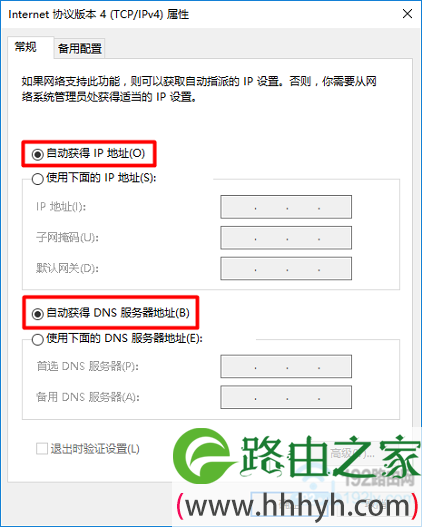
第三步、设置路由器上网
如果前面2个步骤都没有问题,现在就可以开始重新设置你的迅捷路由器上网了,请按照下面步骤操作:
1、设置登录密码
在电脑浏览器中输入:falogin.cn ,打开迅捷路由器的设置界面——>根据页面提示,设置一个“登录密码”,如下图所示。
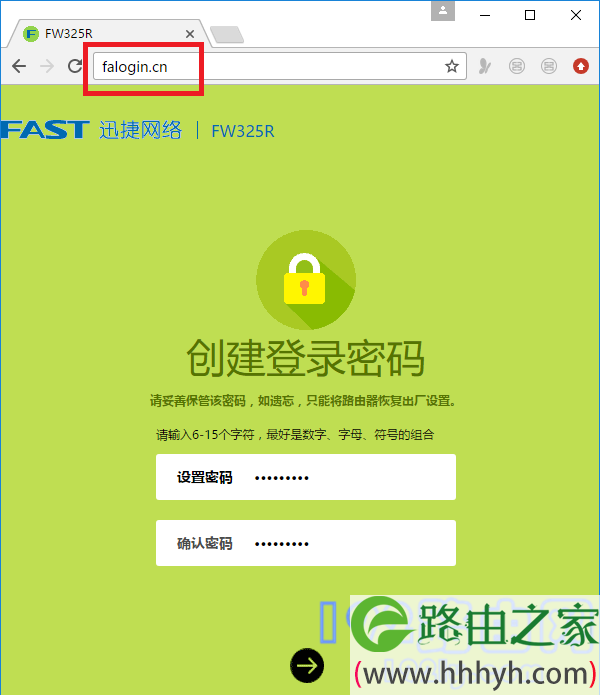
可能遇到的问题:
在电脑浏览器中输入:falogin.cn 后,打不开迅捷路由器的设置界面。遇到这个问题的时候,建议大家阅读下面的教程,查看解决办法。
falogin.cn打不开怎么办?
2、设置上网参数
现在新版本的迅捷无线路由器,会自动检测你家宽带的上网方式,大家等待几秒钟,根据检测到的上网方式,来设置具体的上网参数。
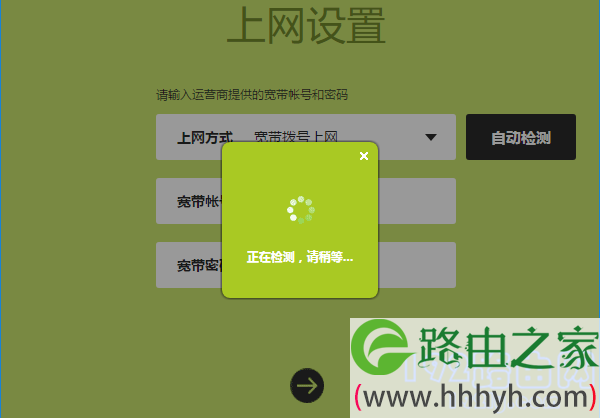
(1)、如果路由器检测到“上网方式”是:宽带拨号上网 ——>则需要在页面中填写“宽带账号”、“宽带密码”信息——>然后点击“下一步”。

温馨提示:
“宽带账号”、“宽带密码”,是开通宽带业务时,运营商提供的;如果不记得了,请咨询宽带运营商
(2)、如果路由器检测到“上网方式”是:自动获得IP地址 ——>直接点击“下一步”就可以了。
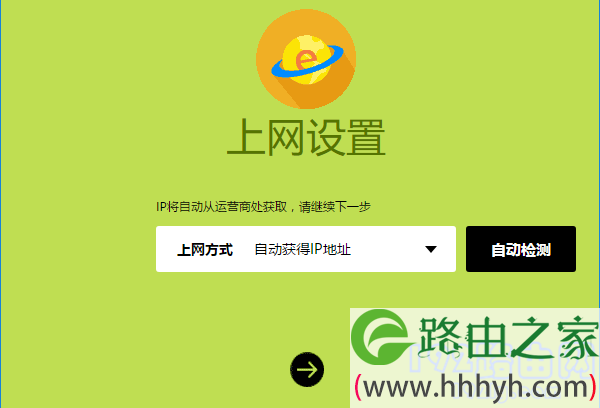
(3)、如果路由器检测到“上网方式”是:固定IP地址 ——>那么需要在页面中填写:IP地址、子网掩码、默认网关、首选DNS、备用DNS 信息。
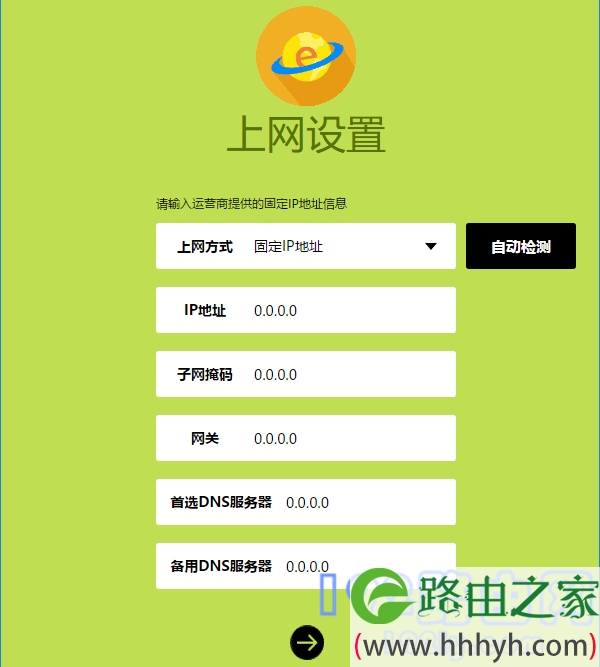
3、设置无线参数
根据页面的提示,设置迅捷路由器的无线名称、无线密码,如下图所示。
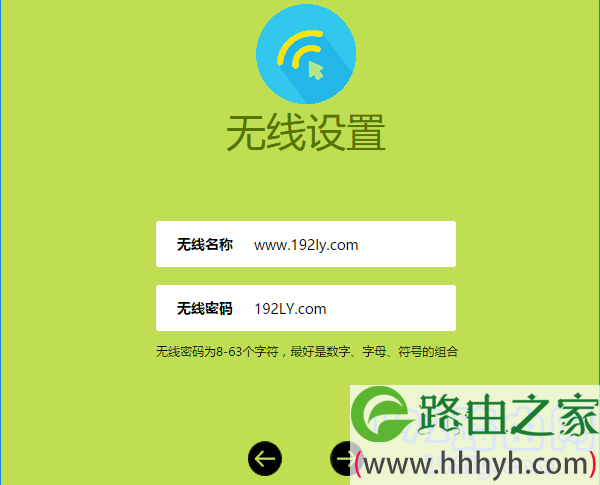
重要说明:
(1)、无线名称,最好不要用中文汉字来设置,因为部分手机、平板电脑、笔记本电脑等无线设备,并不支持中文名称的无线信号。
(2)、无线密码,建议用 大写字母+小写字母+数字+符号的组合来设置,并且无线密码的长度,最好是大于8位。这样设置的无线密码,安全性最高,可以有效保护无线网络不被蹭网。
4、结束设置
根据页面提示,点击页面中的 √ ,结束对迅捷路由器的设置,如下图所示。
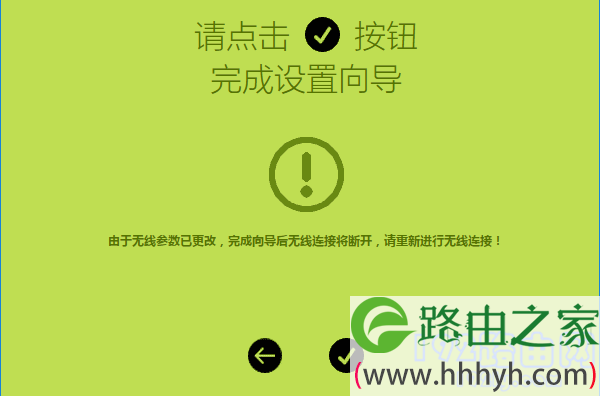
第四步、检查设置是否成功
通常,在结束对迅捷路由器的设置后,系统会自动跳转到迅捷路由器的设置主界面;
如果系统没有自动跳转,请在浏览器中输入:falogin.cn ,打开登录界面——>然后输入“登录密码”,就可以登录到设置界面了。

然后点击“高级设置”——>“网络参数”——>“WAN口设置”选项打开,查看右侧页面中提示信息:
(1)、如果右侧页面中显示:已连接 的提示,如下图所示。说明这台迅捷路由器已经设置成功了,现在电脑、手机可以连接它正常上网。
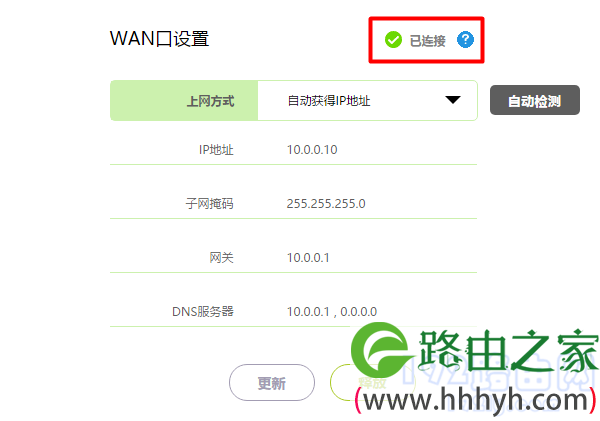
(2)、如果右侧页面中显示:连接中、已断开、认证失败、服务器无响应等提示。
说明这台迅捷路由器设置失败,还不能上网。此时,建议大家阅读下面的教程,查看详细的解决方案。
迅捷(fast)路由器设置后连不上网怎么办?
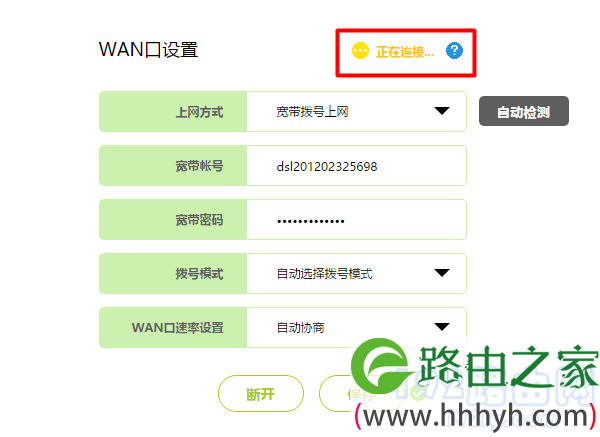
以上就是关于“迅捷(fast)路由器重置后怎么设置?”的教程!
原创文章,作者:路由器,如若转载,请注明出处:https://www.224m.com/94608.html

